
本文介绍三种为Linux虚拟机设置主机名的方法,以Ubuntu为例,其他发行版可能略有差异。
方法一:命令行方式
hostnamectl status
或
hostname
hostnamectl命令设置新主机名,将new-hostname替换为你想要的主机名:sudo hostnamectl set-hostname new-hostname
hostnamectl status或hostname命令验证新主机名是否生效。方法二:编辑配置文件
/etc/hostname文件: 使用文本编辑器修改此文件,将旧主机名替换为新主机名:sudo nano /etc/hostname
/etc/hosts文件: 修改/etc/hosts文件,将所有旧主机名条目替换为新主机名。例如:127.0.0.1 localhost new-hostname
sudo systemctl restart systemd-resolved
或重启网络管理器:
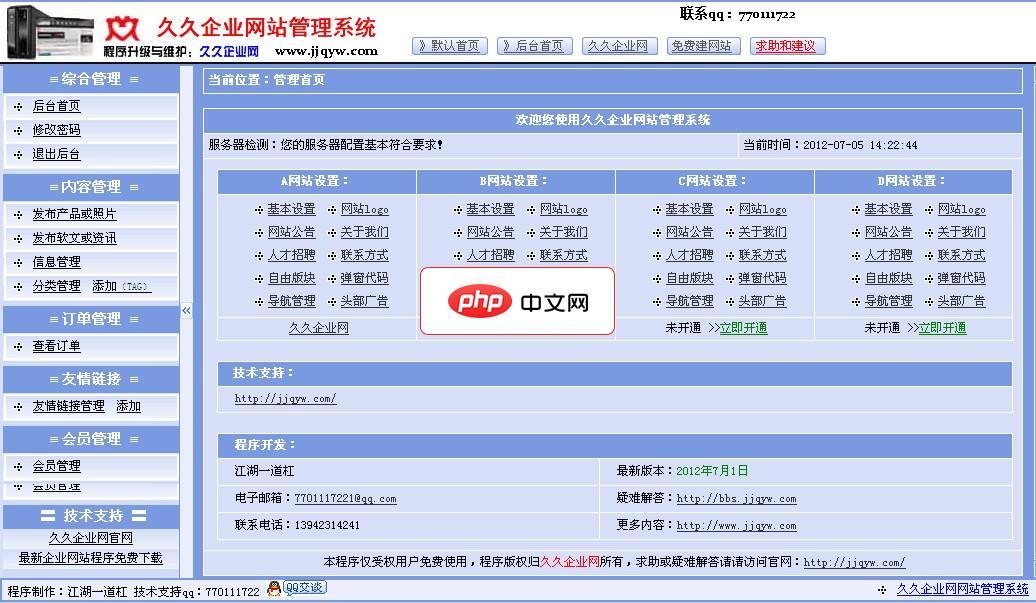
一、功能简介本软件完全适应大、中、小型网站建设需要,让您用很便宜的虚拟主机空间也可以开通4个独立的网站!久久企业网站后台管理系统各种版本开发基础架构均为php+mysql+div+css+伪静态,迎合搜索引擎排名的喜好。另外值得一提的是本站特色的TAG系统可为您的网站做出无限分类,不用任何设置全站ULR伪静态!本建站系统除了有产品发布、新闻(软文)发布、订单管理系统和留言反馈等一些最基本的功能之外
 0
0

sudo systemctl restart NetworkManager
hostnamectl status或hostname命令验证新主机名是否生效。方法三:图形界面(适用情况)
如果你的Linux发行版带有图形界面,可通过系统设置更改主机名。
通过以上方法,你可以轻松更改Linux虚拟机的 hostname。
以上就是如何为Linux虚拟机设置hostname的详细内容,更多请关注php中文网其它相关文章!

每个人都需要一台速度更快、更稳定的 PC。随着时间的推移,垃圾文件、旧注册表数据和不必要的后台进程会占用资源并降低性能。幸运的是,许多工具可以让 Windows 保持平稳运行。

Copyright 2014-2025 https://www.php.cn/ All Rights Reserved | php.cn | 湘ICP备2023035733号